Dropbox, Google Drive dan perkhidmatan penyegerakan awan arus perdana yang lain berfungsi dengan baik di Linux. Walau bagaimanapun, tiada perkhidmatan ini menghormati privasi anda. Jika anda memerlukan alat penyegerakan awan yang baik yang menyokong privasi anda dengan penyulitan, Internxt ialah perkara yang anda mahukan. Berikut ialah cara untuk menyediakannya pada sistem Linux anda.
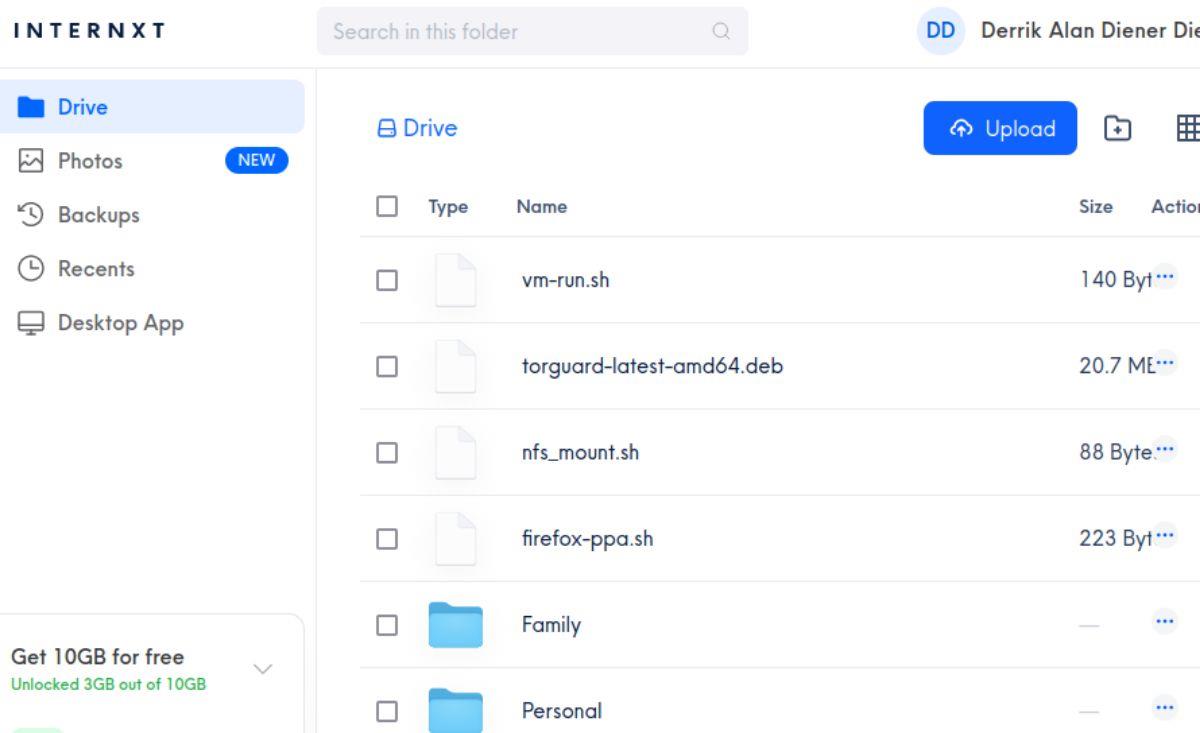
Memasang klien penyegerakan Internxt Drive pada Linux
Perkhidmatan Internxt boleh disegerakkan ke desktop Linux dengan bantuan aplikasi desktop Internext Drive. Di Linux, apl ini disokong melalui Ubuntu dan Debian (sebagai pakej DEB yang boleh dimuat turun), Arch Linux AUR dan fail AppImage yang boleh dimuat turun.
Untuk memasang klien Internxt Drive pada Linux, anda perlu membuka tetingkap terminal pada desktop. Anda boleh membuka tetingkap terminal dengan menekan Ctrl + Alt + T pada papan kekunci. Atau dengan mencari "Terminal" dalam menu apl dan membukanya dengan cara itu.
Dengan tetingkap terminal terbuka, pemasangan boleh dimulakan. Sediakan klien penyegerakan Internxt Drive pada sistem Linux anda dengan mengikut arahan pemasangan dengan OS yang anda gunakan.
Ubuntu
Pada Ubuntu Linux, anda akan dapat memasang klien penyegerakan Internxt Drive ke komputer anda dengan pakej DEB yang boleh dimuat turun. Untuk mendapatkan pakej DEB ini, jalankan arahan muat turun wget berikut .
wget https://github.com/internxt/drive-desktop/releases/download/v1.8.0/internxt-drive_1.8.0_amd64.deb
Selepas memuat turun pakej Internxt Drive DEB terkini ke sistem Ubuntu anda, anda boleh memasangnya menggunakan arahan apt install .
sudo apt install ./internxt-drive_1.8.0_amd64.deb
Debian
Jika anda menggunakan Debian Linux, anda akan dapat memasang pakej Internxt Drive DEB pada komputer anda menggunakan arahan apt-get install . Walau bagaimanapun, pertama, anda mesti memuat turun pakej menggunakan arahan wget .
wget https://github.com/internxt/drive-desktop/releases/download/v1.8.0/internxt-drive_1.8.0_amd64.deb
Dengan pakej yang dimuat turun ke sistem Debian anda, anda boleh memasang klien penyegerakan Internxt Drive ke sistem anda menggunakan arahan pemasangan apt-get berikut dalam tetingkap terminal.
sudo apt-get install ./internxt-drive_1.8.0_amd64.deb
Arch Linux
Untuk menyediakan klien penyegerakan Desktop Internxt pada sistem Arch Linux anda, anda perlu terlebih dahulu memasang pembantu Trizen AUR. Untuk memasang program ini, jalankan arahan berikut berturut-turut.
sudo pacman -S git base-devel git klon https://aur.archlinux.org/trizen.git cd trizen/ makepkg -sri
Dengan alat pembantu Trizen AUR yang disediakan pada PC Linux anda, anda akan dapat memasang keluaran terkini alat penyegerakan Internxt Drive ke sistem Arch Linux anda menggunakan perintah trizen -S di bawah.
trizen -S internxt-drive-bin
Fedora/OpenSUSE
Untuk menggunakan klien penyegerakan Internxt pada Fedora atau OpenSUSE, anda perlu menyediakan versi AppImage apl itu. Ikuti panduan kami tentang cara menyediakan AppImageLauncher pada sistem anda.
Selepas menyediakan AppImageLauncher pada sistem anda, muat turun fail Internxt AppImage terkini dan sepadukan dengan sistem anda menggunakan AppImageLauncher.
Bagaimana untuk menyediakan alat penyegerakan awan Internxt pada Linux
Untuk menyediakan alat penyegerakan awan Internxt pada PC Linux anda, mulakan dengan membuka menu apl dan melancarkan "Internxt Drive." Setelah ia dilancarkan, ikut arahan langkah demi langkah di bawah.
Langkah 1: Buat akaun di tapak web Internxt . Apabila anda membuat akaun anda, tulis kata laluan di tempat yang selamat. kenapa? kerana Internxt disulitkan, anda tidak boleh menetapkan semula kata laluan.
Langkah 2: Selepas mencipta akaun anda, gunakan akaun itu untuk log masuk ke pop timbul apl Internxt Drive pada desktop Linux. Setelah anda log masuk, apl Internxt Drive akan muncul di kawasan kecil pada desktop.
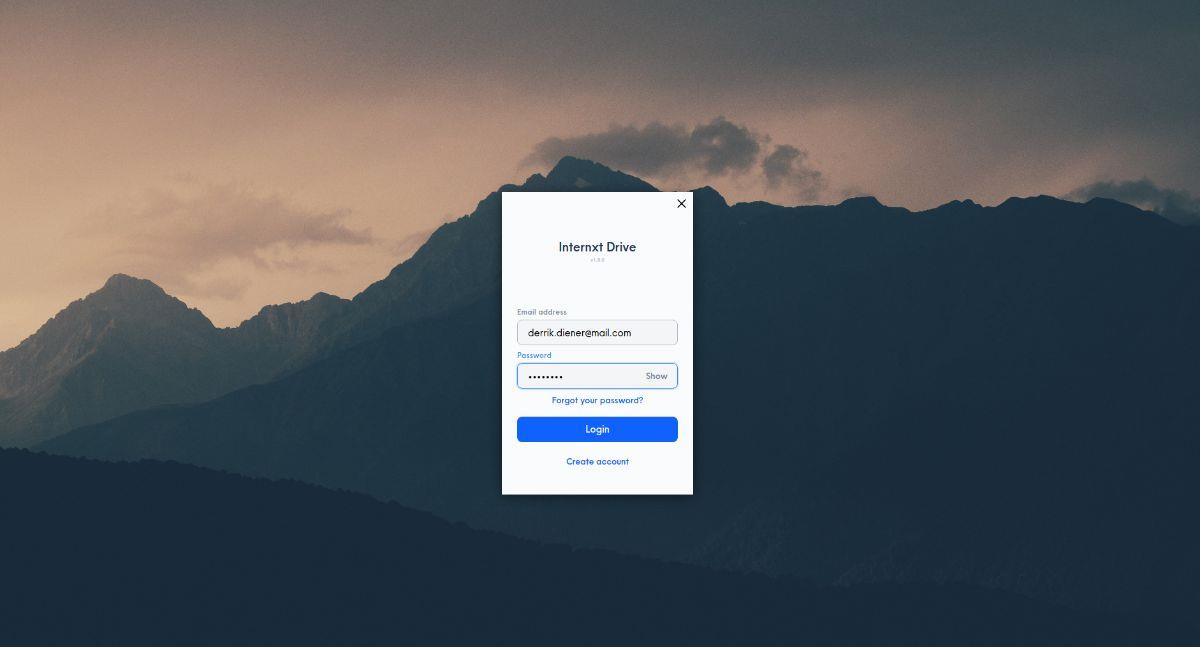
Klik pada ikon gear dan pilihnya untuk mengakses menu Internxt Drive.
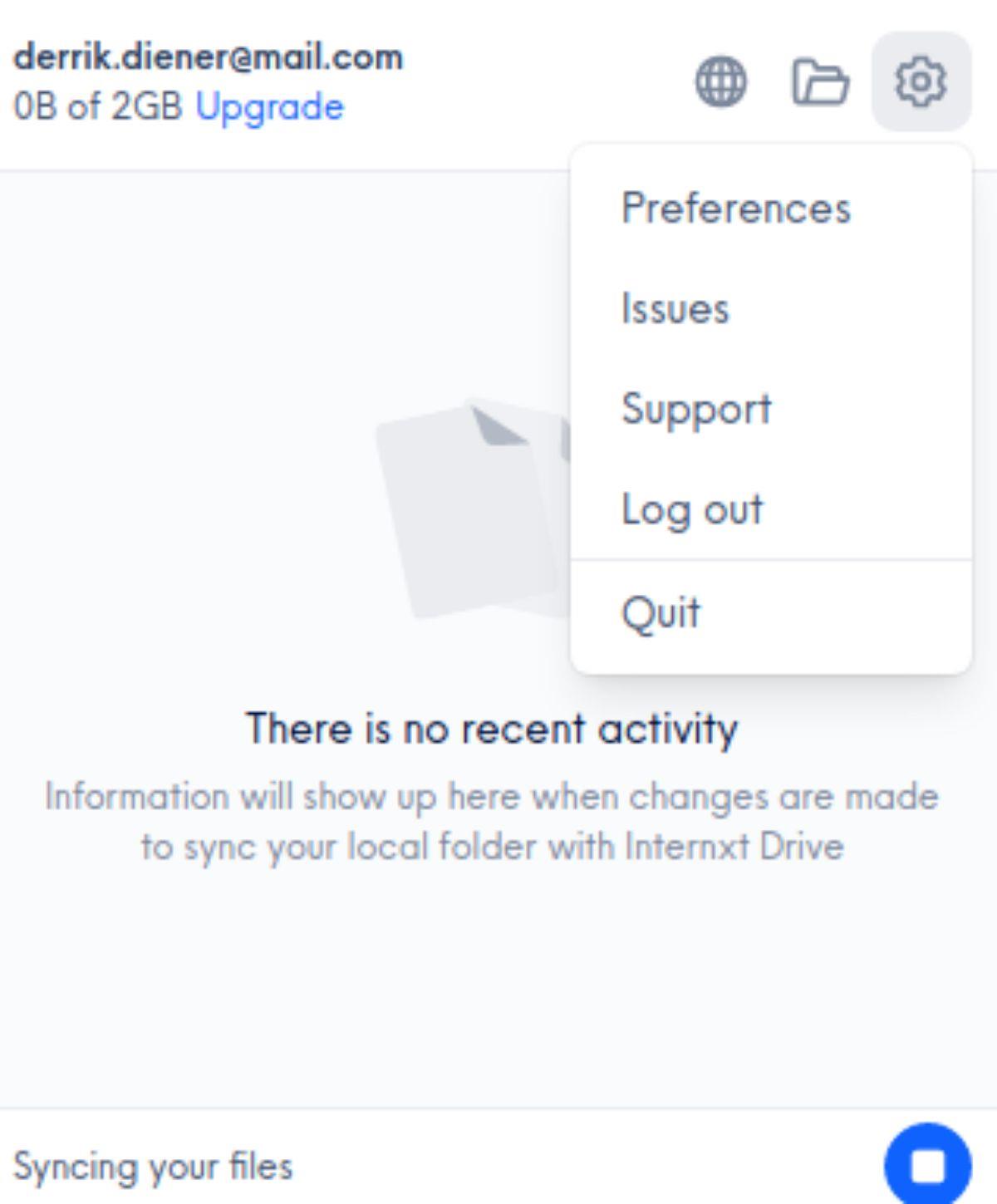
Langkah 3: Dalam menu Internxt Drive, klik pada "Keutamaan" untuk memuatkan tetapan apl. Kemudian, tandai kotak "Mulakan Internxt Drive pada permulaan sistem. Memilih pilihan ini akan memastikan PC anda sentiasa dikemas kini dengan pelayan Internxt semasa log masuk.
Langkah 4: Cari "Folder Pemacu Internxt" dan klik "Tukar folder" jika anda ingin meletakkan folder penyegerakan anda di lokasi lain. Jika tidak, ia akan kekal di /home/USERNAME/Internxt/.
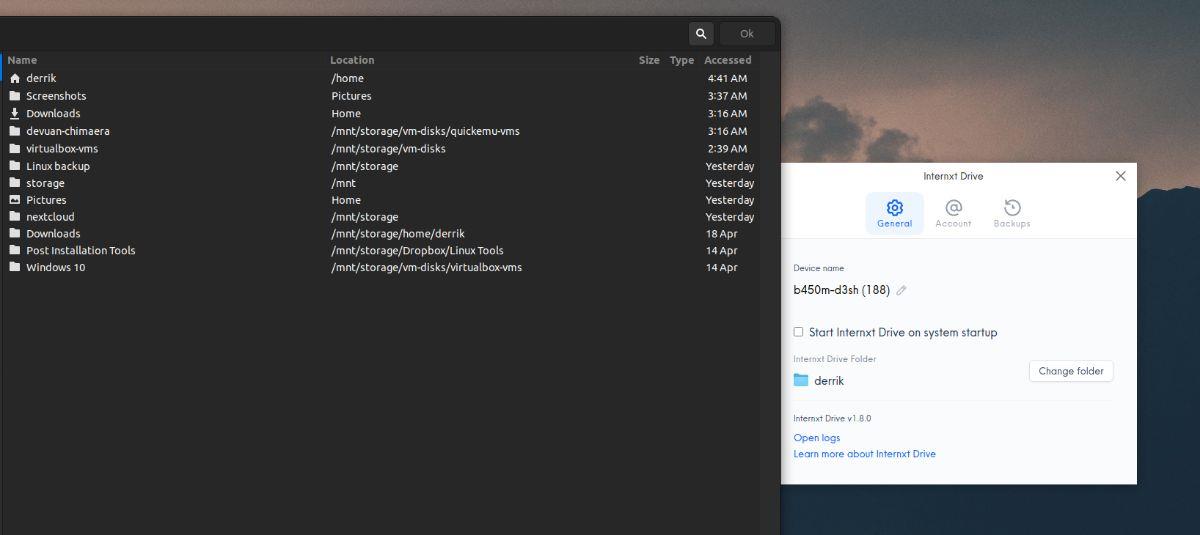
Langkah 5: Tutup tetingkap pilihan Internxt Drive apabila anda selesai menukar tetapan. Kemudian, buka pengurus fail Linux pada PC anda. Setelah dibuka, cari folder "Internxt" dan klik padanya. Folder ini ialah folder "segerak" anda.
Langkah 6: Seret pelbagai fail dan folder yang anda ingin segerakkan (dan menyulitkan) dengan perkhidmatan penyegerakan awan Internxt ke dalam folder "Internxt".
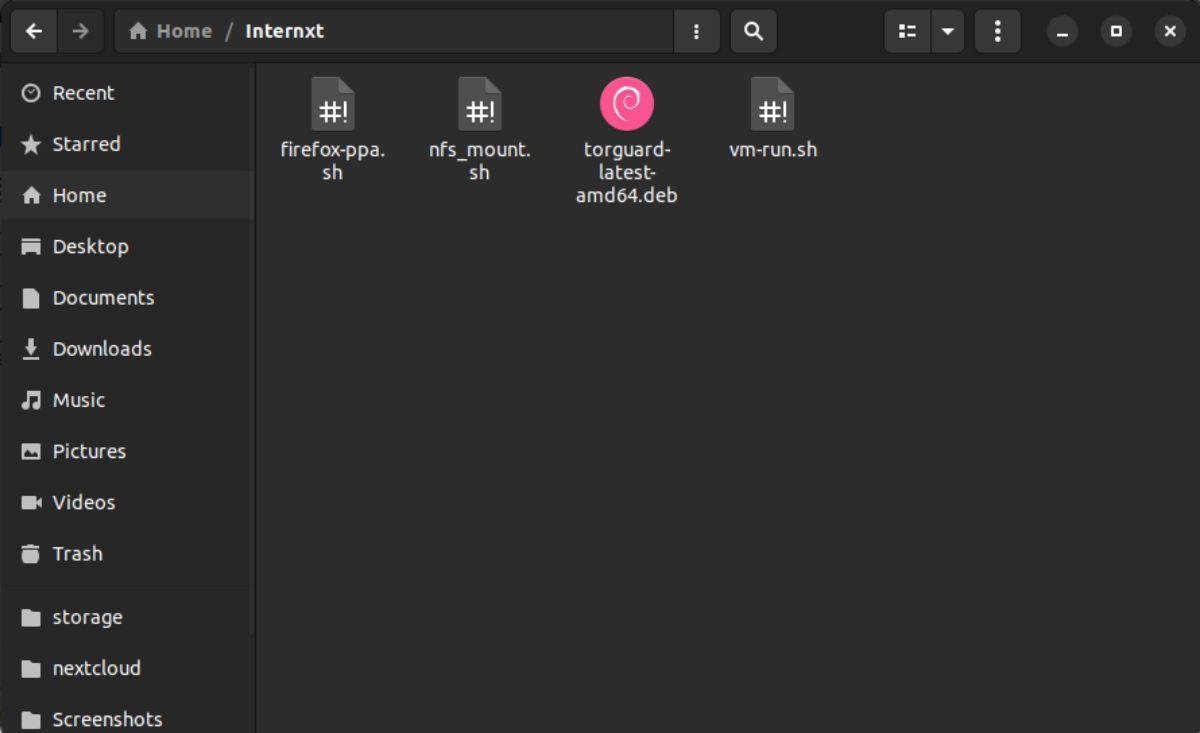
Nota: Perlu diingat had storan anda untuk mengelakkan kehabisan ruang pada akaun anda semasa menyegerak.
Langkah 7: Tutup pengurus fail Linux apabila anda telah menambahkan semua fail yang anda ingin segerakkan ke folder. Semua fail hendaklah dimuat naik ke Internxt. Untuk mengakses fail ini pada awan, pergi ke laman web rasmi Internxt .
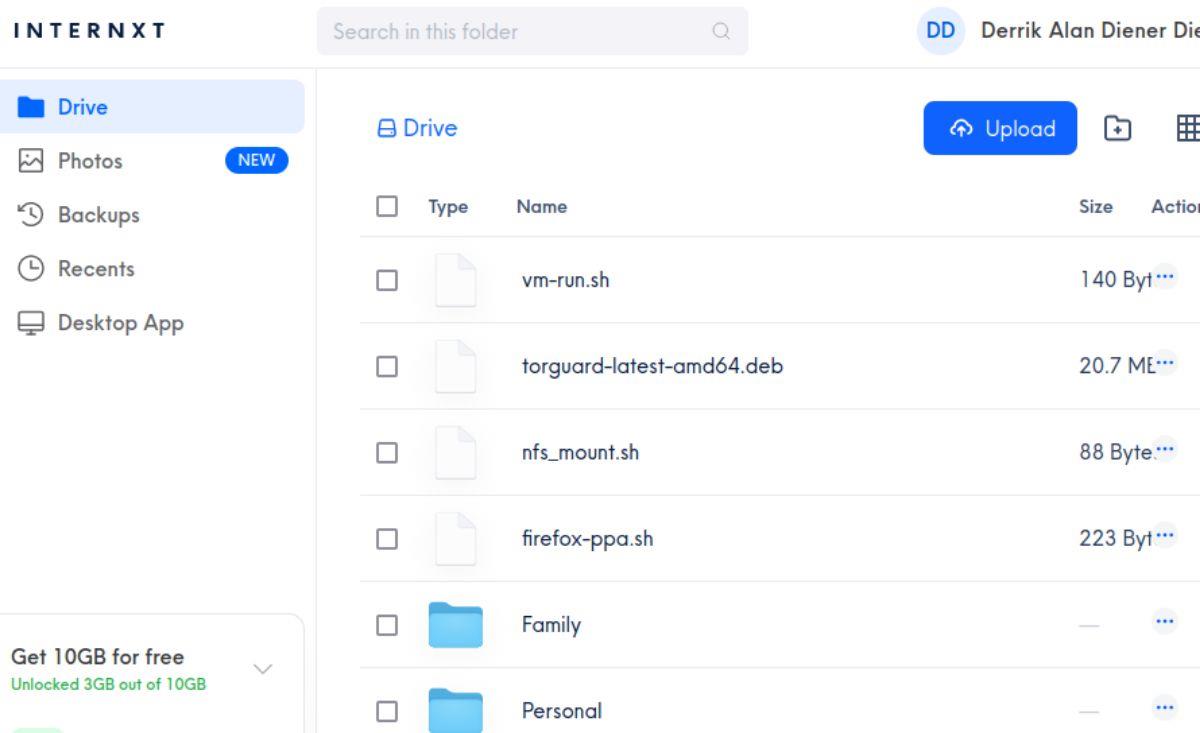

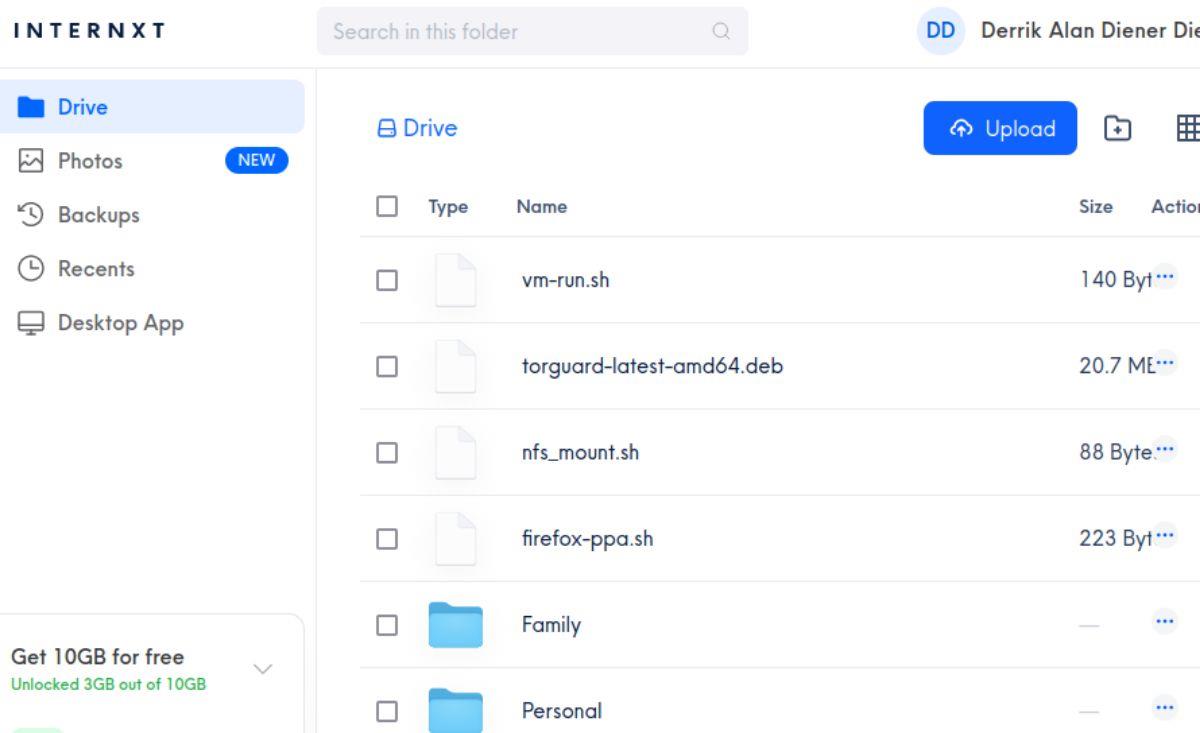
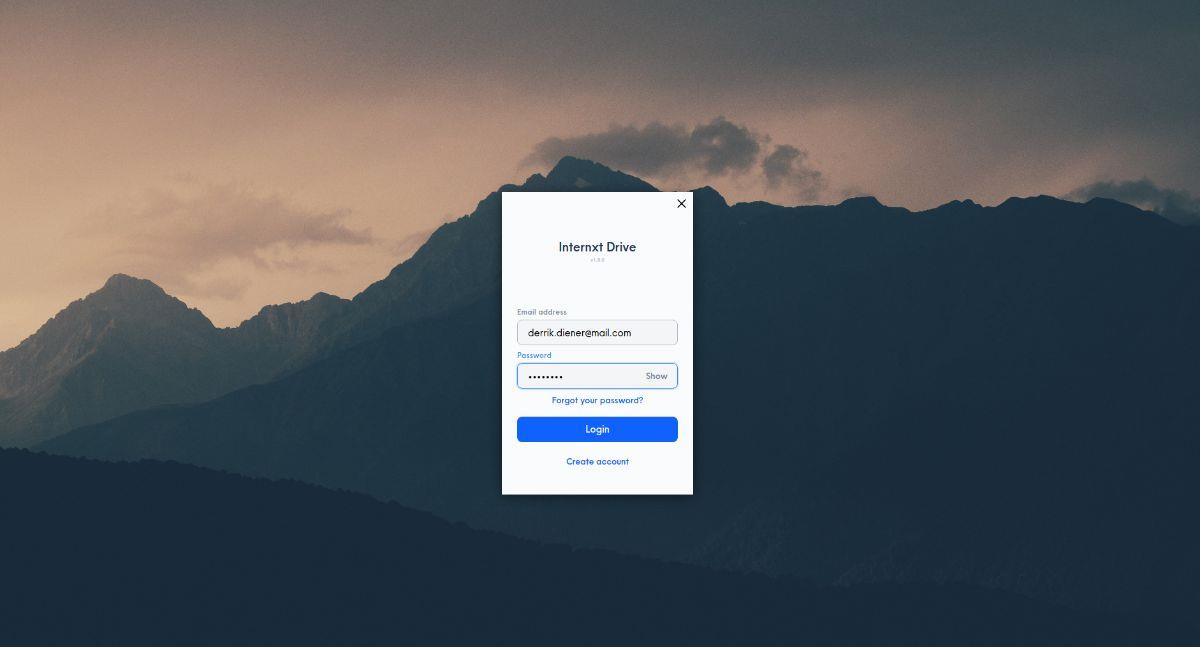
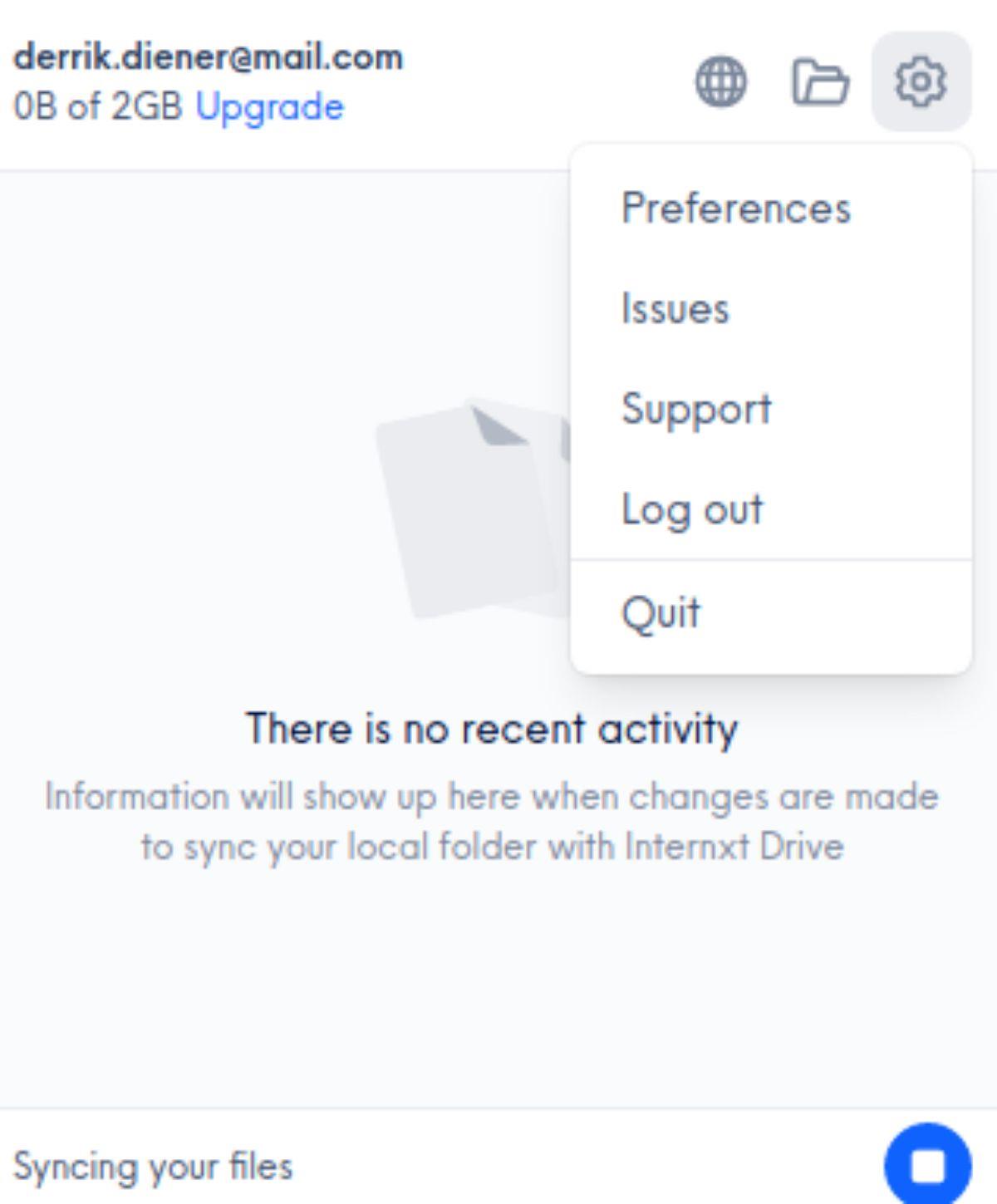
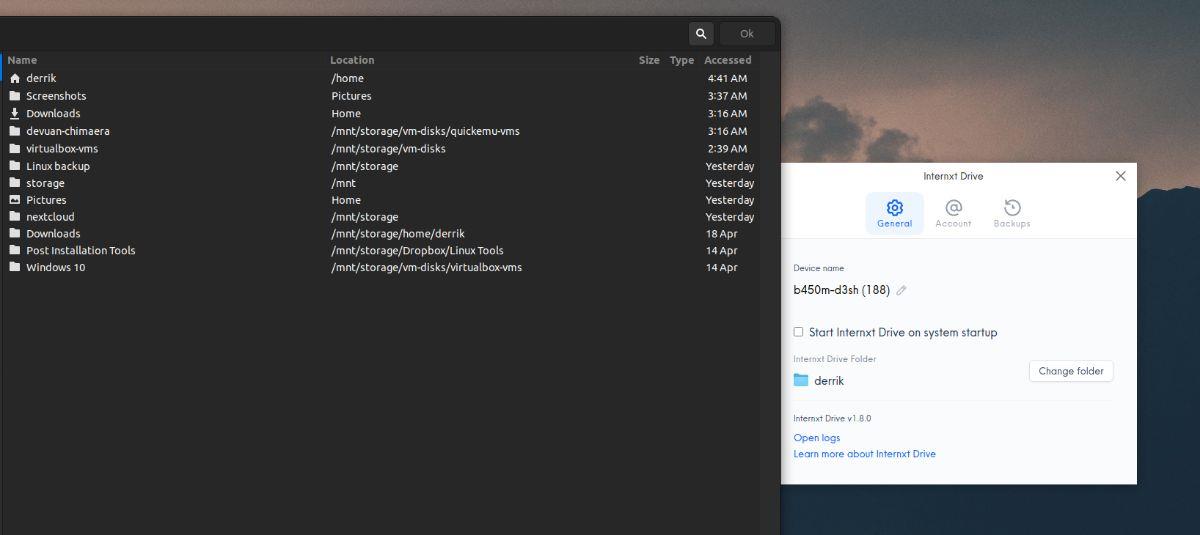
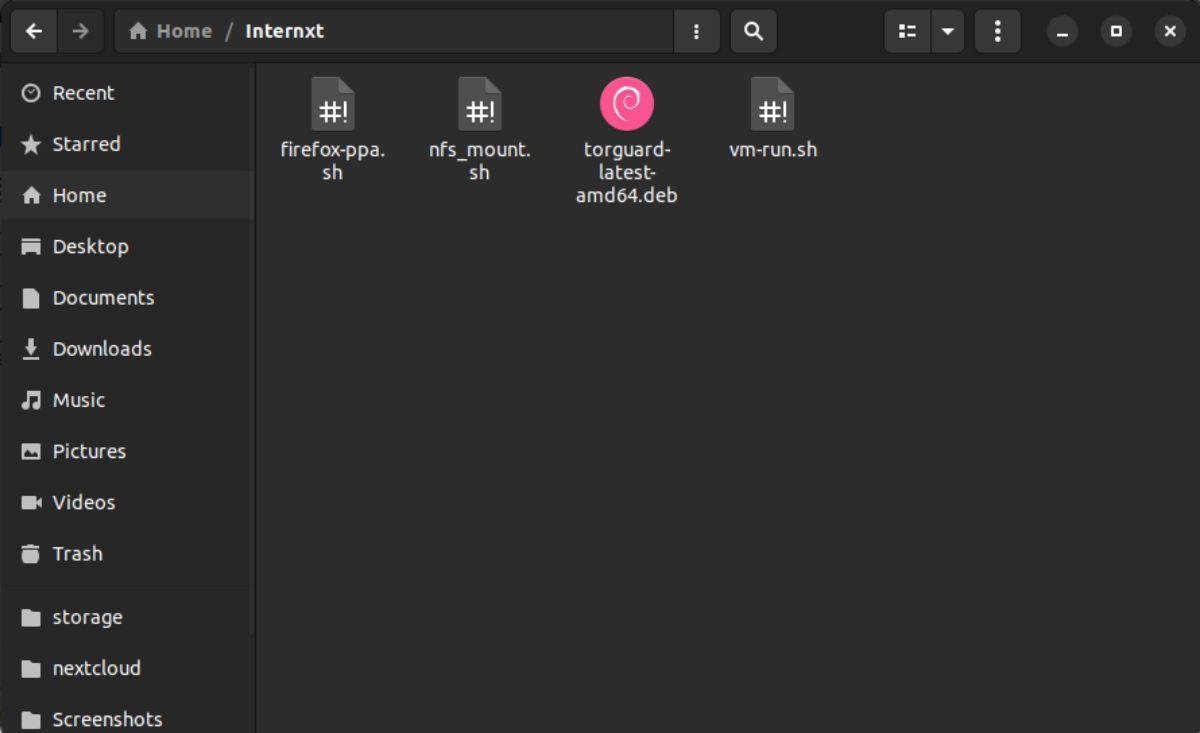



![Muat turun FlightGear Flight Simulator Secara Percuma [Selamat mencuba] Muat turun FlightGear Flight Simulator Secara Percuma [Selamat mencuba]](https://tips.webtech360.com/resources8/r252/image-7634-0829093738400.jpg)




